Jak používat styly ve Wordu na iPadu

Styly aplikace Word šetří čas, protože kombinují několik formátovacích příkazů najednou. Naučte se efektivně používat styly na iPadu a získejte konzistentní vzhled dokumentů.
Pás karet v PowerPointu 2011 pro Mac umožňuje přidávat obsah pomocí možností na kartě Domů ve skupině Vložit. Pokaždé, když něco přidáte na snímek, umístí se to do vrstvy nad všechny existující objekty na snímku.

Klikněte na kartu Domů na pásu karet a ve skupině Vložit kliknutím na tlačítko Text zobrazte vyskakovací nabídku s následujícími možnostmi:
Textové pole: Vloží běžné textové pole namísto zástupného symbolu textu.
WordArt: Vloží zástupný symbol WordArt a aktivuje kartu Formát na pásu karet.
Záhlaví a zápatí: Po kliknutí se zobrazí dialogové okno Záhlaví a zápatí.
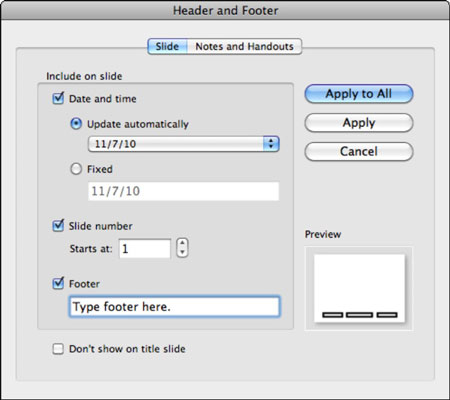
Datum a čas: Zobrazí dialog Záhlaví a zápatí.
Číslo snímku: Zobrazí dialog Záhlaví a zápatí.
Hypertextový odkaz: Vyberte text nebo libovolný objekt a pak zvolte tuto možnost, nebo stiskněte Command-K pro zobrazení dialogu Vložit hypertextový odkaz.
Prohlížeč symbolů: Výběrem této možnosti zobrazíte aplikaci Prohlížeč znaků systému Mac OS X.
Po kliknutí na tlačítko Tvar se zobrazí galerie. Každá položka podnabídky zobrazuje paletu, ze které si můžete vybrat tvary polotovarů. Akční tlačítka jsou jedinečná pro PowerPoint. Pokud zvolíte možnost Prohlížeč tvarů, otevře se karta Tvary v Prohlížeči médií.
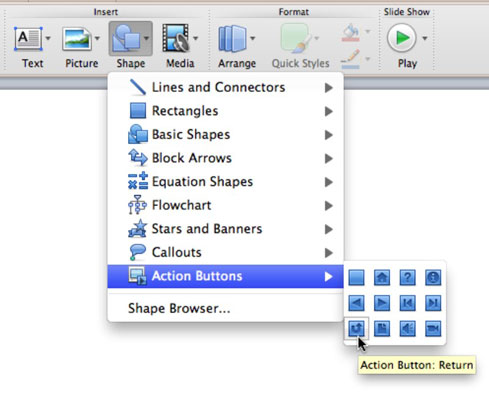
Kliknutím na tlačítko Obrázek na pásu karet se zobrazí vyskakovací nabídka se čtyřmi možnostmi:
Prohlížeč fotografií: Zobrazí kartu Fotografie v prohlížeči médií.
Obrázek ze souboru: Zobrazí dialogové okno Vybrat soubor obrázku.
Prohlížeč klipartů: Zobrazí kartu klipart v prohlížeči médií.
Galerie klipartů: Zobrazí úplnou aplikaci Galerie klipartů.
Tlačítko médií zobrazí vyskakovací nabídku s pěti možnostmi:
Prohlížeč filmů: Zobrazí kartu Filmy v prohlížeči médií.
Film ze souboru: Zobrazí dialogové okno Vybrat soubor filmu.
Prohlížeč zvuku: Zobrazí kartu Zvuk v prohlížeči médií.
Zvuk ze souboru: Zobrazí dialogové okno Vybrat zvukový soubor.
Záznam zvuku: Zobrazí dialogové okno Zvuk.
Styly aplikace Word šetří čas, protože kombinují několik formátovacích příkazů najednou. Naučte se efektivně používat styly na iPadu a získejte konzistentní vzhled dokumentů.
Při práci v Office 2011 pro Mac se naučte, jak efektivně vytvořit víceúrovňový číslovaný seznam ve Wordu 2011. Objevte nejlepší praktiky a tipy.
Naučte se, jak nastavit odsazení v aplikaci Word 2008 pro Mac pomocí jednoduchých kroků a technik pro úpravu dokumentů.
V aplikaci Word 2007 můžete vybarvit stránku za textem. Při výběru barvy pozadí stránky si můžete vybrat z různých barev nebo přechodů. Návod na úpravu pozadí.
Word 2007 za vás sestaví obsah (TOC) tak, že v dokumentu předem vypíše nadpisy (každý s číslem stránky). Zjistěte, jak efektivně využívat funkci TOC pro lepší organizaci dokumentu.
Funkce Porovnat v PowerPointu 2013 umožňuje efektivně porovnat rozdíly mezi verzemi prezentace a selektivně přijmout nebo odmítnout změny.
Zjistěte, jak zaškrtávat políčka v Excelu 2011 pro Mac, a získejte užitečné tipy a triky pro efektivní práci s formuláři.
Někdy potřebujete Outlook 2013, aby vám připomněl důležitá data nebo navazující aktivity. Pomocí vlajek můžete například připomenout, že máte příští týden někomu zavolat. Nejlepší způsob, jak si zapamatovat, je označit jméno této osoby v seznamu kontaktů. Ve vašem kalendáři se objeví připomenutí. Kontakty nejsou […]
Každý aspekt vzhledu tabulky lze formátovat ve Wordu v Office 2011 pro Mac. Můžete použít styly, které sloučí buňky dohromady, aby vytvořily větší buňky, zrušit je sloučení, změnit barvy ohraničení, vytvořit stínování buněk a další. Použití stylu tabulky z pásu karet Office 2011 pro Mac Karta Tabulky na pásu karet […]
Když používáte Word v Office 2011 pro Mac, můžete použít styly tabulek ke změně vzhledu buněk. Pokud nemůžete najít existující, který by vyhovoval vašim potřebám, můžete vytvořit nové styly tabulky v dialogu Styl. Proveďte tyto kroky: Ve Wordu 2011 pro Mac vyberte Formát → Styl. Otevře se dialogové okno Styl. Klikněte na […]







